時間:2017-07-04 來源:互聯網 瀏覽量:
今天給大家帶來可移動磁盤在我的電腦裏不顯示如何解決,可移動磁盤在我的電腦裏不顯示的解決方法,讓您輕鬆解決問題。
當可移動磁盤用USB數據線連接電腦時,在我的電腦裏卻不顯示可移動磁盤,而任務欄右下角出現綠色箭頭說明數據線是好的,連接正常,但如何在我的電腦裏找出可移動磁盤呢?請往下看。。。具體方法如下:
1在電腦桌麵左下角點擊開始,在開始菜單的設置中打開控製麵板,如圖。
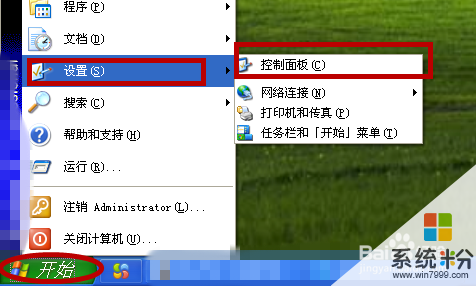 2
2在控製麵板裏雙擊打開【管理工具】如圖。
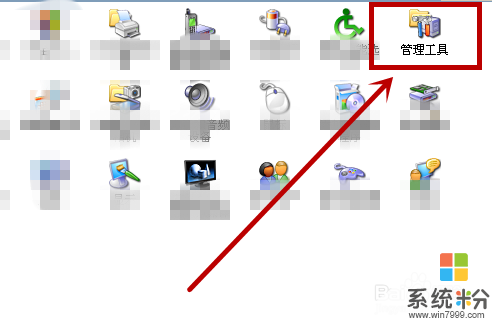 3
3在管理工具裏雙擊打開【計算機管理】如圖。
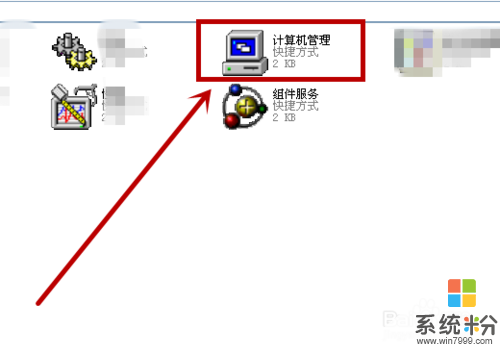 4
4在計算機管理中找到【磁盤管理】並用鼠標單擊,然後在右邊的下方會看到 【可移動磁盤】這時候用鼠標右擊可移動磁盤,在彈出的菜單中選擇【更改驅動器名和路徑C.....】如圖。
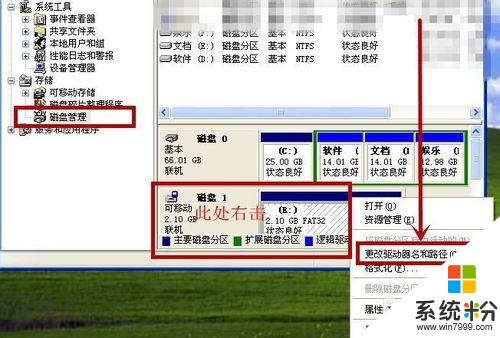 5
5在彈出的新對話框中選擇單擊【更改】如圖。
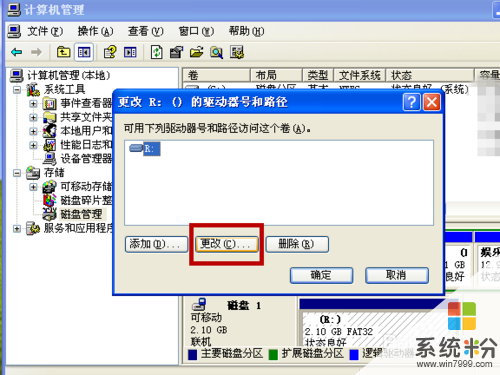 6
6接下來在對話框中單擊藍色小箭頭,選擇一個字母作為你的可移動磁盤名稱,然後點擊確定,如圖。
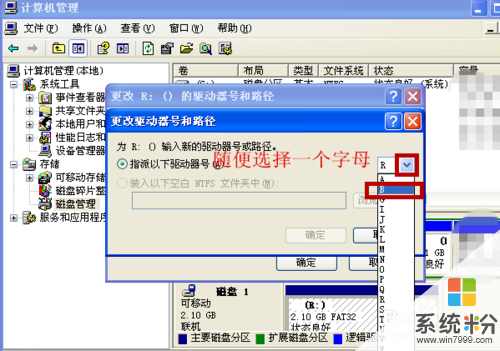
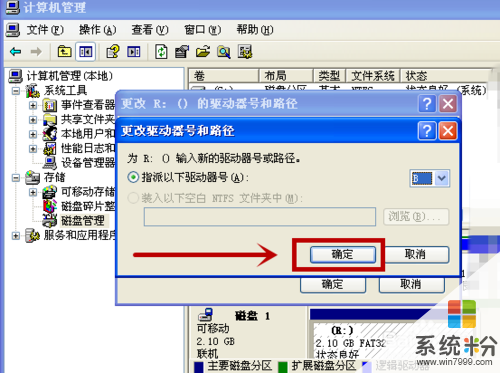 7
7最後係統的提示中選擇【是】再確定即可。如圖。
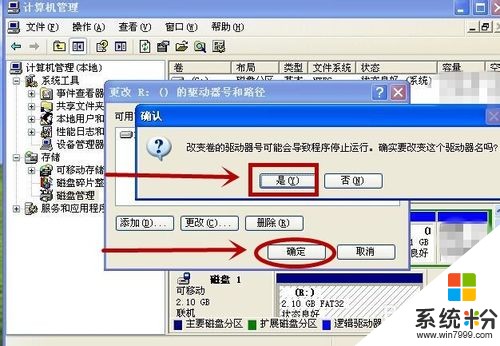
以上就是可移動磁盤在我的電腦裏不顯示如何解決,可移動磁盤在我的電腦裏不顯示的解決方法教程,希望本文中能幫您解決問題。